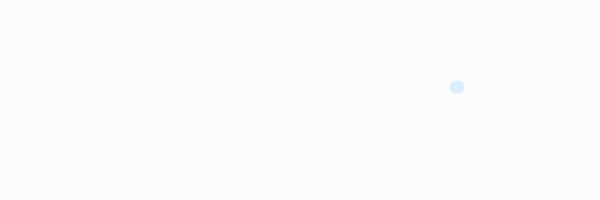Τώρα με την επικείμενη έλευση των Facebook Shops, είναι η κατάλληλη στιγμή για να θυμηθείς και να εγκαταστήσεις το Facebook Pixel. Πρόκειται για ένα εξαιρετικά χρήσιμο εργαλείο, το οποίο σου είναι απαραίτητο αν χρησιμοποιείς τα Facebook Ads. Σε αυτό το άρθρο, θα σε καθοδηγήσουμε για το πώς μπορείς να δημιουργήσεις και να εγκαταστήσεις το Facebook Pixel για την ιστοσελίδα σου.
Τι είναι το Facebook Pixel;
Είναι ένα μικρό κομμάτι κώδικα που τοποθετείς μέσα στον κώδικα της ιστοσελίδας σου. Μέσα από αυτό το εργαλείο, έχεις τη δυνατότητα να παρακολουθήσεις το conversion rate από τις διαφημίσεις του Facebook, να προσαρμόσεις το κοινό σου και να το στοχεύσεις πιο αποτελεσματικά. Γενικά, τα οφέλη του είναι αρκετά και γι’ αυτό έχει γίνει ένα απαραίτητο εργαλείο.
Ο τρόπος με τον οποίο δουλεύει το Facebook Pixel είναι με τη χρήση cookies. Δηλαδή, όταν ο χρήστης κάνει κλικ στη διαφήμιση που έχεις βάλει στο Facebook, τα cookies ενεργοποιούνται και το Pixel ξεκινάει την καταγραφή. Από τα δεδομένα που συγκεντρώνει αυτό το εργαλείο, μπορείς αργότερα να δημιουργήσεις καλύτερες διαφημίσεις, πράγμα που θα οδηγήσει και σε περισσότερες πωλήσεις. Επίσης, τα δεδομένα αυτά μπορούν να σου φανερώσουν αν υπάρχει κάποιο θέμα στο e-shop σου που αποτρέπει τους χρήστες από το να ολοκληρώσουν τις αγορές τους. Αυτό θα το καταλάβεις αν το CTR είναι υψηλό αλλά το conversion rate παραμένει χαμηλό.
Ας δούμε πιο αναλυτικά πώς μπορείς να το εγκαταστήσεις, για να ξεκινήσεις να λαμβάνεις αυτά τα πολύτιμα δεδομένα.
Πώς Δημιουργείς το Δικό σου Facebook Pixel
Το Facebook Pixel έχει έναν μοναδικό κωδικό 15 ψηφίων, τον οποίο πρέπει να εγκαταστήσεις στην ιστοσελίδα σου. Το ID αυτό μπορείς να το εντοπίσεις είτε στο Facebook Ads Manager, είτε στο Business Manager.
Facebook Ads Manager
- Μόλις μπεις στο Facebooks Ads Manager, κάνε κλικ στο μενού που βρίσκεται στη πάνω αριστερά γωνία.
- Επίλεξε το “Events Manager”.
- Αν δεν έχεις το Pixel, θα σου εμφανίσει μια σελίδα όπου θα πρέπει να πατήσεις το κουμπί “Create Pixel”.
- Μόλις πατήσεις αυτό το κουμπί, θα σου εμφανιστεί ένα pop-up. Το μόνο που έχεις να κάνεις είναι να το ονομάσεις και να πατήσεις το κουμπί “Continue”. Το Facebook επίσης σου δίνει την επιλογή να πληκτρολογήσεις και το URL της ιστοσελίδας σου, για να σου δώσει οδηγίες για την εγκατάσταση του κωδικού.
Business Manager
- Στο μενού που υπάρχει στην αριστερή πλευρά του Business Manager, θα βρεις την επιλογή “Pixels” κάτω από το “Data Sources”.
- Μόλις πατήσεις αυτή την επιλογή θα δεις την ίδια οθόνη με το Facebook Ads Manager και θα κάνεις κλικ στο κουμπί “Create Pixel”.
- Και πάλι, θα σου εμφανιστεί ένα pop-up, στο οποίο θα ονομάσεις το Pixel. Μόλις πατήσεις το κουμπί “Continue”, θα λάβεις το ID.
- Τέλος, μέσα στο Pixel θα πρέπει να συνδέσεις τον λογαριασμό σου στο Facebook Ads.
Πώς Εγκαθιστάς το Facebook Pixel στην Ιστοσελίδα σου
Μετά από τις παραπάνω διαδικασίες, έχεις το ID. Παρακάτω, θα δούμε πώς θα το εγκαταστήσεις στην ιστοσελίδα σου.
Χειροκίνητη Εγκατάσταση
- Από τη σελίδα του Pixel στο Facebook Ads Manager, θα βρεις την επιλογή “Set Up Pixel”.
- Όταν κάνεις κλικ σε αυτό το κουμπί, θα σου εμφανιστεί ένα pop-up, από το οποίο θα επιλέξεις το “Manually Install Code Yourself”.
- Μετά από αυτό, θα σου εμφανιστεί ένα μεγάλο κομμάτι κώδικα, το οποίο πρέπει να αντιγράψεις.
- Άνοιξε τον κώδικα της ιστοσελίδας σου και επικόλλησε τον παραπάνω κώδικα ανάμεσα στις ετικέτες <head> και </head>.
Εγκατάσταση στο Shopify
Για την εγκατάσταση του σε e-shop που έχουν δημιουργηθεί με το Shopify, WooCommerce, Squarespace, Magento, Wix και BigCommerce, θα ακολουθήσεις την παρακάτω διαδικασία:
- Αντίγραψε τον κωδικό του Pixel σου, τον οποίο θα βρεις κάτω από το όνομά του.
- Στη σελίδα του Shopify, θα πας στο μενού “Preferences.
- Μέσα σε αυτή τη σελίδα, θα βρεις το “Facebook Pixel” όπου και θα κάνεις επικόλληση το ID.
- Κάνεις κλικ στο “Continue” και το Pixel έχει εγκατασταθεί στο e-shop σου.
Η ομάδα της SocialMe θα σε καθοδηγήσει στον απαιτητικό δρόμο του e-commerce.
Συμπλήρωσε τη φόρμα για να δημιουργήσεις ένα e-shop που οδηγεί σε πωλήσεις